- 15.3 循环执行的例行性工作调度
- 15.3.1 使用者的设置
- 15.3.2 系统的配置文件: /etc/crontab, /etc/cron.d/*
- 15.3.3 一些注意事项
15.3 循环执行的例行性工作调度
相对于 at 是仅执行一次的工作,循环执行的例行性工作调度则是由 cron (crond) 这个系统服务来控制的。刚刚谈过 Linux 系统上面原本就有非常多的例行性工作,因此这个系统服务是默认启动的。另外, 由于使用者自己也可以进行例行性工作调度,所以啰, Linux 也提供使用者控制例行性工作调度的指令 (crontab)。 下面我们分别来聊一聊啰!
15.3.1 使用者的设置
使用者想要创建循环型工作调度时,使用的是 crontab 这个指令啦~不过,为了安全性的问题, 与 at 同样的,我们可以限制使用 crontab 的使用者帐号喔!使用的限制数据有:
/etc/cron.allow:将可以使用 crontab 的帐号写入其中,若不在这个文件内的使用者则不可使用 crontab;
/etc/cron.deny:将不可以使用 crontab 的帐号写入其中,若未记录到这个文件当中的使用者,就可以使用 crontab 。
与 at 很像吧!同样的,以优先顺序来说, /etc/cron.allow 比 /etc/cron.deny 要优先, 而判断上面,这两个文件只选择一个来限制而已,因此,建议你只要保留一个即可, 免得影响自己在设置上面的判断!一般来说,系统默认是保留 /etc/cron.deny , 你可以将不想让他执行 crontab 的那个使用者写入 /etc/cron.deny 当中,一个帐号一行!
当使用者使用 crontab 这个指令来创建工作调度之后,该项工作就会被纪录到 /var/spool/cron/ 里面去了,而且是以帐号来作为判别的喔!举例来说, dmtsai 使用 crontab 后, 他的工作会被纪录到 /var/spool/cron/dmtsai 里头去!但请注意,不要使用 vi 直接编辑该文件, 因为可能由于输入语法错误,会导致无法执行 cron 喔!另外, cron 执行的每一项工作都会被纪录到 /var/log/cron 这个登录文件中,所以啰,如果你的 Linux 不知道有否被植入木马时,也可以搜寻一下 /var/log/cron 这个登录文件呢!
好了,那么我们就来聊一聊 crontab 的语法吧!
[root@study ~]# crontab [-u username] [-l|-e|-r]选项与参数:-u :只有 root 才能进行这个任务,亦即帮其他使用者创建/移除 crontab 工作调度;-e :编辑 crontab 的工作内容-l :查阅 crontab 的工作内容-r :移除所有的 crontab 的工作内容,若仅要移除一项,请用 -e 去编辑。范例一:用 dmtsai 的身份在每天的 12:00 发信给自己[dmtsai@study ~]$ crontab -e# 此时会进入 vi 的编辑画面让您编辑工作!注意到,每项工作都是一行。0 12 * * * mail -s "at 12:00" dmtsai < /home/dmtsai/.bashrc#分 时 日 月 周 |<==============指令串========================>|
默认情况下,任何使用者只要不被列入 /etc/cron.deny 当中,那么他就可以直接下达“ crontab -e ”去编辑自己的例行性命令了!整个过程就如同上面提到的,会进入 vi 的编辑画面, 然后以一个工作一行来编辑,编辑完毕之后输入“ :wq ”储存后离开 vi 就可以了! 而每项工作 (每行) 的格式都是具有六个字段,这六个字段的意义为:
| 代表意义 | 分钟 | 小时 | 日期 | 月份 | 周 | 指令 |
|---|---|---|---|---|---|---|
| 数字范围 | 0-59 | 0-23 | 1-31 | 1-12 | 0-7 | 呀就指令啊 |
比较有趣的是那个“周”喔!周的数字为 0 或 7 时,都代表“星期天”的意思!另外,还有一些辅助的字符,大概有下面这些:
| 特殊字符 | 代表意义 |
|---|---|
| *(星号) | 代表任何时刻都接受的意思!举例来说,范例一内那个日、月、周都是 * , 就代表着“不论何月、何日的礼拜几的 12:00 都执行后续指令”的意思! |
| ,(逗号) | 代表分隔时段的意思。举例来说,如果要下达的工作是 3:00 与 6:00 时,就会是: > 0 3,6 * command 时间参数还是有五栏,不过第二栏是 3,6 ,代表 3 与 6 都适用! |
| -(减号) | 代表一段时间范围内,举例来说, 8 点到 12 点之间的每小时的 20 分都进行一项工作: > 20 8-12 * command 仔细看到第二栏变成 8-12 喔!代表 8,9,10,11,12 都适用的意思! |
| /n(斜线) | 那个 n 代表数字,亦即是“每隔 n 单位间隔”的意思,例如每五分钟进行一次,则: > /5 command 很简单吧!用 与 /5 来搭配,也可以写成 0-59/5 ,相同意思! |
我们就来搭配几个例子练习看看吧!下面的案例请实际用 dmtsai 这个身份作看看喔!后续的动作才能够搭配起来!
例题:假若你的女朋友生日是 5 月 2 日,你想要在 5 月 1 日的 23:59 发一封信给他,这封信的内容已经写在 /home/dmtsai/lover.txt 内了,该如何进行?答:直接下达 crontab -e 之后,编辑成为:
> 59 23 1 5 * mail kiki < /home/dmtsai/lover.txt
那样的话,每年 kiki 都会收到你的这封信喔!(当然啰,信的内容就要每年变一变啦!)
例题:假如每五分钟需要执行 /home/dmtsai/test.sh 一次,又该如何?答:同样使用 crontab -e 进入编辑:
> */5 * * * * /home/dmtsai/test.sh
那个 crontab 每个人都只有一个文件存在,就是在 /var/spool/cron 里面啊! 还有建议您:“指令下达时,最好使用绝对路径,这样比较不会找不到可执行文件喔!”
例题:假如你每星期六都与朋友有约,那么想要每个星期五下午 4:30 告诉你朋友星期六的约会不要忘记,则:答:还是使用 crontab -e 啊!
> 30 16 * * 5 mail friend@his.server.name < /home/dmtsai/friend.txt
真的是很简单吧!呵呵!那么,该如何查询使用者目前的 crontab 内容呢?我们可以这样来看看:
[dmtsai@study ~]$ crontab -l0 12 * * * mail -s "at 12:00" dmtsai < /home/dmtsai/.bashrc59 23 1 5 * mail kiki < /home/dmtsai/lover.txt*/5 * * * * /home/dmtsai/test.sh30 16 * * 5 mail friend@his.server.name < /home/dmtsai/friend.txt# 注意,若仅想要移除一项工作而已的话,必须要用 crontab -e 去编辑~# 如果想要全部的工作都移除,才使用 crontab -r 喔![dmtsai@study ~]$ crontab -r[dmtsai@study ~]$ crontab -lno crontab for dmtsai
看到了吗? crontab “整个内容都不见了!”所以请注意:“如果只是要删除某个 crontab 的工作项目,那么请使用 crontab -e 来重新编辑即可!”如果使用 -r 的参数,是会将所有的 crontab 数据内容都删掉的!千万注意了!
15.3.2 系统的配置文件: /etc/crontab, /etc/cron.d/*
这个“ crontab -e ”是针对使用者的 cron 来设计的,如果是“系统的例行性任务”时, 该怎么办呢?是否还是需要以 crontab -e 来管理你的例行性工作调度呢?当然不需要,你只要编辑 /etc/crontab 这个文件就可以啦!有一点需要特别注意喔!那就是 crontab -e 这个 crontab 其实是 /usr/bin/crontab 这个可执行文件,但是 /etc/crontab 可是一个“纯文本文件”喔!你可以 root 的身份编辑一下这个文件哩!
基本上, cron 这个服务的最低侦测限制是“分钟”,所以“ cron 会每分钟去读取一次 /etc/crontab 与 /var/spool/cron 里面的数据内容 ”,因此,只要你编辑完 /etc/crontab 这个文件,并且将他储存之后,那么 cron 的设置就自动的会来执行了!
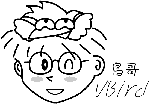
Tips 在 Linux 下面的 crontab 会自动的帮我们每分钟重新读取一次 /etc/crontab 的例行工作事项,但是某些原因或者是其他的 Unix 系统中,由于 crontab 是读到内存当中的,所以在你修改完 /etc/crontab 之后,可能并不会马上执行, 这个时候请重新启动 crond 这个服务吧!“systemctl restart crond”
废话少说,我们就来看一下这个 /etc/crontab 的内容吧!
[root@study ~]# cat /etc/crontabSHELL=/bin/bash <==使用哪种 shell 接口PATH=/sbin:/bin:/usr/sbin:/usr/bin <==可执行文件搜寻路径MAILTO=root <==若有额外STDOUT,以 email将数据送给谁# Example of job definition:# .---------------- minute (0 - 59)# | .------------- hour (0 - 23)# | | .---------- day of month (1 - 31)# | | | .------- month (1 - 12) OR jan,feb,mar,apr ...# | | | | .---- day of week (0 - 6) (Sunday=0 or 7) OR sun,mon,tue,wed,thu,fri,sat# | | | | |# * * * * * user-name command to be executed
看到这个文件的内容你大概就了解了吧!呵呵,没错!这个文件与将刚刚我们下达 crontab -e 的内容几乎完全一模一样!只是有几个地方不太相同:
MAILTO=root:
这个项目是说,当 /etc/crontab 这个文件中的例行性工作的指令发生错误时,或者是该工作的执行结果有 STDOUT/STDERR 时,会将错误讯息或者是屏幕显示的讯息传给谁?默认当然是由系统直接寄发一封 mail 给 root 啦!不过, 由于 root 并无法在用户端中以 POP3 之类的软件收信,因此,鸟哥通常都将这个 e-mail 改成自己的帐号,好让我随时了解系统的状况!例如: MAILTO=dmtsai@my.host.namePATH=….:
还记得我们在第十章的 BASH 当中一直提到的可执行文件路径问题吧! 没错啦!这里就是输入可执行文件的搜寻路径!使用默认的路径设置就已经很足够了!“分 时 日 月 周 身份 指令”七个字段的设置
这个 /etc/crontab 里面可以设置的基本语法与 crontab -e 不太相同喔!前面同样是分、时、日、月、周五个字段, 但是在五个字段后面接的并不是指令,而是一个新的字段,那就是“执行后面那串指令的身份”为何!这与使用者的 crontab -e 不相同。由于使用者自己的 crontab 并不需要指定身份,但 /etc/crontab 里面当然要指定身份啦!以上表的内容来说,系统默认的例行性工作是以 root 的身份来进行的。crond 服务读取配置文件的位置
一般来说,crond 默认有三个地方会有执行脚本配置文件,他们分别是:/etc/crontab
- /etc/cron.d/*
- /var/spool/cron/
这三个地方中,跟系统的运行比较有关系的两个配置文件是放在 /etc/crontab 文件内以及 /etc/cron.d/ 目录内的文件, 另外一个是跟用户自己的工作比较有关的配置文件,就是放在 /var/spool/cron/ 里面的文件群。 现在我们已经知道了 /var/spool/cron 以及 /etc/crontab 的内容,那现在来瞧瞧 /etc/cron.d 里面的东西吧!
[root@study ~]# ls -l /etc/cron.d-rw-r--r--. 1 root root 128 Jul 30 2014 0hourly-rw-r--r--. 1 root root 108 Mar 6 10:12 raid-check-rw-------. 1 root root 235 Mar 6 13:45 sysstat-rw-r--r--. 1 root root 187 Jan 28 2014 unbound-anchor# 其实说真的,除了 /etc/crontab 之外,crond 的配置文件还不少耶!上面就有四个设置!# 先让我们来瞧瞧 0hourly 这个配置文件的内容吧![root@study ~]# cat /etc/cron.d/0hourly# Run the hourly jobsSHELL=/bin/bashPATH=/sbin:/bin:/usr/sbin:/usr/binMAILTO=root01 * * * * root run-parts /etc/cron.hourly# 瞧一瞧,内容跟 /etc/crontab 几乎一模一样!但实际上是有设置值喔!就是最后一行!
如果你想要自己开发新的软件,该软件要拥有自己的 crontab 定时指令时,就可以将“分、时、日、月、周、身份、指令”的配置文件放置到 /etc/cron.d/ 目录下! 在此目录下的文件是“crontab 的配置文件脚本”。
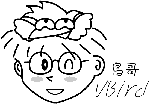
Tips 以鸟哥来说,现在鸟哥有在开发一些虚拟化教室的软件,该软件需要定时清除一些垃圾防火墙规则, 那鸟哥就是将要执行的时间与指令设计好,然后直接将设置写入到 /etc/cron.d/newfile 即可!未来如果这个软件要升级, 直接将该文件覆盖成新文件即可!比起手动去分析 /etc/crontab 要单纯的多!
另外,请注意一下上面表格中提到的最后一行,每个整点的一分会执行“ run-parts /etc/cron.hourly ”这个指令~咦!那什么是 run-parts 呢? 如果你有去分析一下这个可执行文件,会发现他就是 shell script,run-parts 脚本会在大约 5 分钟内随机选一个时间来执行 /etc/cron.hourly 目录内的所有可执行文件!因此,放在 /etc/cron.hourly/ 的文件,必须是能被直接执行的指令脚本, 而不是分、时、日、月、周的设置值喔!注意注意!
也就是说,除了自己指定分、时、日、月、周加上指令路径的 crond 配置文件之外,你也可以直接将指令放置到(或链接到)/etc/cron.hourly/ 目录下, 则该指令就会被 crond 在每小时的 1 分开始后的 5 分钟内,随机取一个时间点来执行啰!你无须手动去指定分、时、日、月、周就是了。
但是眼尖的朋友可能还会发现,除了可以直接将指令放到 /etc/cron.hourly/ 让系统每小时定时执行之外,在 /etc/ 下面其实还有 /etc/cron.daily/, /etc/cron.weekly/, /etc/cron.monthly/,那三个目录是代表每日、每周、每月各执行一次的意思吗?嘿嘿! 厉害喔!没错~是这样~不过,跟 /etc/cron.hourly/ 不太一样的是,那三个目录是由 anacron 所执行的,而 anacron 的执行方式则是放在 /etc/cron.hourly/0anacron 里面耶~跟前几代 anacron 是单独的 service 不太一样喔!这部份留待下个小节再来讨论。
最后,让我们总结一下吧:
- 个人化的行为使用“ crontab -e ”:如果你是依据个人需求来创建的例行工作调度,建议直接使用 crontab -e 来创建你的工作调度较佳! 这样也能保障你的指令行为不会被大家看到 (/etc/crontab 是大家都能读取的权限喔!);
- 系统维护管理使用“ vim /etc/crontab ”:如果你这个例行工作调度是系统的重要工作,为了让自己管理方便,同时容易追踪,建议直接写入 /etc/crontab 较佳!
- 自己开发软件使用“ vim /etc/cron.d/newfile ”:如果你是想要自己开发软件,那当然最好就是使用全新的配置文件,并且放置于 /etc/cron.d/ 目录内即可。
- 固定每小时、每日、每周、每天执行的特别工作:如果与系统维护有关,还是建议放置到 /etc/crontab 中来集中管理较好。 如果想要偷懒,或者是一定要再某个周期内进行的任务,也可以放置到上面谈到的几个目录中,直接写入指令即可!
15.3.3 一些注意事项
有的时候,我们以系统的 cron 来进行例行性工作的创建时,要注意一些使用方面的特性。 举例来说,如果我们有四个工作都是五分钟要进行一次的,那么是否这四个动作全部都在同一个时间点进行? 如果同时进行,该四个动作又很耗系统资源,如此一来,每五分钟的某个时刻不是会让系统忙得要死? 呵呵!此时好好的分配一些执行时间就 OK 啦!所以,注意一下:
资源分配不均的问题
当大量使用 crontab 的时候,总是会有问题发生的,最严重的问题就是“系统资源分配不均”的问题, 以鸟哥的系统为例,我有侦测主机流量的信息,包括:流量
- 区域内其他 PC 的流量侦测
- CPU 使用率
- RAM 使用率
- 线上人数实时侦测
如果每个流程都在同一个时间启动的话,那么在某个时段时,我的系统会变的相当的繁忙,所以,这个时候就必须要分别设置啦!我可以这样做:
[root@study ~]# vim /etc/crontab1,6,11,16,21,26,31,36,41,46,51,56 * * * * root CMD12,7,12,17,22,27,32,37,42,47,52,57 * * * * root CMD23,8,13,18,23,28,33,38,43,48,53,58 * * * * root CMD34,9,14,19,24,29,34,39,44,49,54,59 * * * * root CMD4
看到了没?那个“ , ”分隔的时候,请注意,不要有空白字符!(连续的意思)如此一来, 则可以将每五分钟工作的流程分别在不同的时刻来工作!则可以让系统的执行较为顺畅呦!
取消不要的输出项目
另外一个困扰发生在“ 当有执行成果或者是执行的项目中有输出的数据时,该数据将会 mail 给 MAILTO 设置的帐号 ”,好啦,那么当有一个调度一直出错(例如 DNS 的侦测系统当中,若 DNS 上层主机挂掉,那么你就会一直收到错误讯息!)怎么办?呵呵!还记得第十章谈到的数据流重导向吧? 直接以“数据流重导向”将输出的结果输出到 /dev/null 这个垃圾桶当中就好了!安全的检验
很多时候被植入木马都是以例行命令的方式植入的,所以可以借由检查 /var/log/cron 的内容来视察是否有“非您设置的 cron 被执行了?”这个时候就需要小心一点啰!周与日月不可同时并存
另一个需要注意的地方在于:“你可以分别以周或者是日月为单位作为循环,但你不可使用「几月几号且为星期几」的模式工作”。 这个意思是说,你不可以这样编写一个工作调度:
30 12 11 9 5 root echo "just test" <==这是错误的写法
本来你以为九月十一号且为星期五才会进行这项工作,无奈的是,系统可能会判定每个星期五作一次,或每年的 9 月 11 号分别进行,如此一来与你当初的规划就不一样了~所以啰,得要注意这个地方!
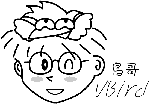
Tips 根据某些人的说法,这个月日、周不可并存的问题已经在新版中被克服了~不过,鸟哥并没有实际去验证他!目前也不打算验证他! 因为,周就是周,月日就月日,单一执行点就单一执行点,无须使用 crontab 去设置固定的日期啊!您说是吧?
原文: https://wizardforcel.gitbooks.io/vbird-linux-basic-4e/content/134.html
